Er is een zeer functioneel systeem van bescherming tegen fatale storingen en, belangrijker nog, zeer gebruiksvriendelijk. Het heet Systeemherstel of Systeemherstel. Systeemherstel, onzichtbaar voor de gebruiker, maakt een exacte "snapshot" van het systeem, waarbij niet alleen de registerbestanden, maar in het algemeen alle belangrijke systeembestanden en bibliotheken in een speciale map worden opgeslagen. De gebruiker kan zelf een "systeem-snapshot" maken - bijvoorbeeld voor de volgende riskante actie.
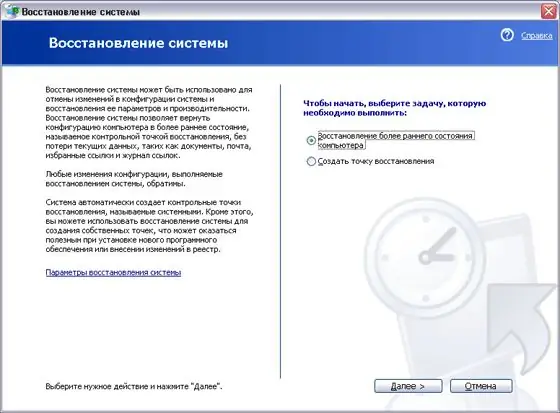
instructies:
Stap 1
Om het systeem terug te brengen naar een van de "controlepunten" die door het programma zijn gemaakt, gaat u naar het menu Service Alle programma's en klikt u op de snelkoppeling Systeemherstel.
Stap 2
Selecteer het gewenste "herstelpunt" door in de ingebouwde kalender op de gewenste datum te klikken. Na het opnieuw opstarten voltooit het systeem het proces en keert het terug naar de staat waarin het zich bevond op het moment dat het "punt" werd gemaakt.
Stap 3
Bedenk dat het "punt automatisch wordt gemaakt" op het moment van installatie van het programma - maar het kan ook handmatig worden gemaakt. Om dit te doen, selecteert u na het starten van het systeemherstelprogramma Een herstelpunt maken. En over een paar minuten is de "cast" van het systeem klaar. Geef het een naam, bijvoorbeeld "Stabiel systeem".
Stap 4
Helaas verandert de ontroerende zorg van het programma Systeemherstel om het maximaal mogelijke aantal "herstelpunten" te behouden in een ernstige verspilling van schijfruimte. U kunt zoveel megabytes instellen als u nodig heeft onder de mappen Systeemherstel. Open het Configuratiescherm en klik vervolgens op het pictogram Systeem. Selecteer nu het tabblad Systeemherstel en klik op de knop Opties. Stel hier, met behulp van de geliefde "slider", de waarde in van 200 MB tot 1 GB - een gemiddelde waarde, voldoende voor een "thuisgebruiker".






